Melhores 7 maneiras de recuperar mensagens de texto excluídas no iPhone (iOS 12.1 suportado)
Se vocês tiverem deletado acidentalmente o textomensagens no iPhone, então você não está sozinho para fazer este erro. Um grande número de pessoas, conscientemente ou acidentalmente, remove mensagens de texto do seu iPhone e, em algum momento, percebe que algumas das mensagens eram realmente importantes, mas que, na verdade, não há nada a fazer. obtenha facilmente as mensagens eliminadas. Hoje vamos mostrar-lhe 7 maneiras de como recuperar mensagens de texto excluídas no iPhone. Leia o artigo para conhecer todos os métodos corretamente para que você possa usar o melhor e mais fácil método para recuperar mensagens de texto excluídas do iPhone.
- 1. Como recuperar mensagens de texto excluídas no iPhone sem backup
- 2. Recuperar mensagens de texto excluídas no iPhone do iTunes Backup (2 maneiras)
- 3. Como recuperar mensagens de texto excluídas do iCloud Backup (2 maneiras)
- 4. Peça aos seus amigos para lhe enviar novamente se você lembrar quem lhe enviou
- 5. Contacte o seu operador de telefone para obter mensagens de texto eliminadas no iPhone
- Dica Extra 1: Imprima as Mensagens de Texto do iPhone Recuperadas Diretamente
- Dica Extra 2: Faça Backup das Mensagens de Texto do iPhone Regularmente para Evitar a Perda de Dados
1. Como recuperar mensagens de texto excluídas no iPhone sem backup
A melhor maneira de recuperar mensagens de texto excluídasO iPhone está usando o Tenorshare https://www.tenorshare.com/products/iphone-data-recovery.html. Essa ferramenta funciona perfeitamente para recuperar todas as suas mensagens excluídas em apenas alguns cliques. O UltData é compatível com o mais recente iOS 12 e também suporta iPhone XS / XS Max / XR. Você não precisa se preocupar, mesmo que você tenha perdido suas mensagens após a atualização do iOS ou o jailbreak.
Passos sobre como recuperar mensagens de texto excluídas usando UltData:
Passo 1 Primeiro conecte seu iPhone ao computador. Você precisa conectar seu iPhone ao computador com a ajuda do cabo USB e depois iniciar o software UltData no seu computador. O software irá detectar automaticamente o seu dispositivo.
Nota: Caso o software não detecte o dispositivo, desbloqueie o iPhone e toque na opção "Confiança" que pode ser vista na tela.

Passo 2 Em seguida, comece a digitalizar o iPhone para mensagens excluídas: Quando o dispositivo estiver conectado, você verá quatro opções. Clique em "Recuperar do dispositivo iOS". Em seguida, marque a opção "Mensagens e anexos" que você pode ver na tela e clique em "Iniciar digitalização".
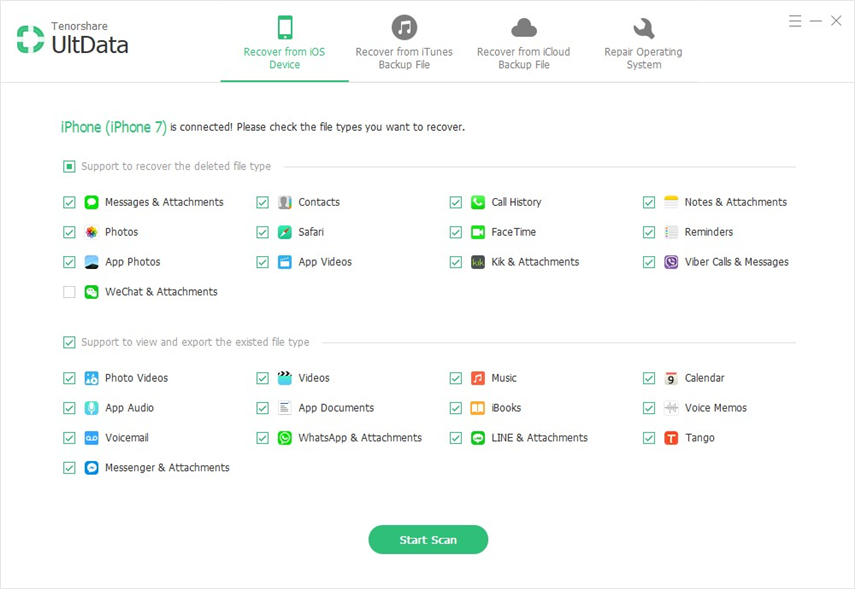
etapa 3 Em seguida, visualize as mensagens antes da recuperação: Você pode ver todas as mensagens e anexos excluídos e existentes na tela. Clique nele para ver a pré-visualização antes de recuperar as mensagens. Agora selecione a mensagem necessária e clique no botão "Recuperar".

Passo 4 Finalmente recuperar mensagens de texto excluídas no iPhone: Você verá duas opções na tela, seja para recuperar o dispositivo ou recuperar para o computador. Clique em "Recuperar para o dispositivo" e você irá recuperar mensagens apagadas do iPhone.

2. Recuperar mensagens de texto excluídas no iPhone do iTunes Backup
Se você fez backup de suas mensagens de textoiTunes, em seguida, você também pode facilmente recuperar todas as suas mensagens perdidas com facilidade. Geralmente, existem dois métodos que podem ajudá-lo a recuperar suas mensagens de texto antigas excluídas. O primeiro é via iTunes diretamente e o segundo é via UltData.
2.1 Recuperar mensagens de texto excluídas do iTunes diretamente
Como todos sabemos, o iTunes é o aplicativo padrãofornecidos pela Apple para seus usuários para fazer backup de todos os dados do dispositivo, bem como para restaurar o backup sempre que necessário. Embora este aplicativo não tenha muitos recursos em comparação com outros aplicativos, alguns usuários ainda preferem usá-lo. É necessário baixar e instalar a versão mais recente do iTunes no seu computador antes de usar esse processo.
- 1. Inicie o iTunes no computador. Conecte o iPhone ao iTunes via cabo USB. Apenas em alguns instantes, o aplicativo detectará o dispositivo. Clique no botão Dispositivo e clique na aba Resumo.
- 2. Em seguida, escolha "Este computador" >> Clique em "Restore Backup" opção que você pode ver na tela.

2.2 Por UltData - Recuperar as mensagens excluídas dos arquivos de backup do iTunes seletivamente
Se você fez backup de todas as suas mensagens usandoiTunes, em seguida, você também pode usar Tenorshare https://www.tenorshare.com/products/iphone-data-recovery.html ferramenta para recuperar mensagens de texto apagados como esta ferramenta é mais rápida e fácil de usar, em seguida, o iTunes. O UltData oferece uma ampla gama de recursos que são realmente úteis para o dia a dia, em comparação com o iTunes antigo e tradicional.
Passos sobre como recuperar mensagens excluídas do backup do iTunes:
Passo 1 1Primeiro, você precisa abrir o UltData no seu computador e escolher a opção "Recuperar do arquivo de backup do iTunes", que pode ser encontrada na interface principal do software. Em seguida, você pode ver todo o backup do iTunes na tela. Em seguida, selecione o arquivo de backup que você deseja fazer backup e clique em "Start Scan".

Passo 2 Em breve, o processo de digitalização será concluído e você poderá ver todo o conteúdo existente e excluído na tela. Você pode escolher a opção "Mostrar apenas excluídos" para ver os itens excluídos.

etapa 3 6. Por fim, selecione a opção "Mensagens" (que estará no lado esquerdo da tela) e clique em "Recuperar", você terá uma opção para recuperar mensagens no dispositivo ou para o computador.

3. Como recuperar mensagens de texto excluídas do iCloud Backup (2 maneiras)
Muitos dos usuários gostam de usar o iCloud parabackup de todos os seus dados de dispositivos e conteúdo como iCloud é fácil e conveniente para armazenar os dados sem qualquer problema. Tudo o que você precisa é ter uma internet conectada no seu iPhone e habilitar a sincronização do iCloud no seu iPhone. Você pode usar dois métodos para recuperar mensagens de texto excluídas no iPhone. Uma é através do iCloud diretamente e outra é usando o Tenorshare https://www.tenorshare.com/products/iphone-data-recovery.html.
3.1 Recuperar Mensagens Excluídas do iCloud Diretamente
Você pode recuperar sua mensagem de texto excluídafez backup no seu iCloud. Tudo o que você precisa é ter um computador e internet funcionando. Basta seguir os passos que foram mencionados abaixo para recuperar todas as suas mensagens sem qualquer problema. Mas esse método não é tão confiável quanto alguns dos outros métodos que fazem o mesmo trabalho.
- 1. Primeiro abra o computador e visite o site oficial do iCloud [www.iCloud.com].
- 2. Em seguida, forneça seu ID Apple e Senha associados ao seu iPhone iCloud.
- 3. Na página principal do iCloud você pode ver muitos dados de acordo com a categoria. Basta ver a sua mensagem de backup, localizá-la e depois recuperá-la.


3.2 Por UltData - Recuperar mensagens excluídas dos arquivos de backup do iCloud
Se você quiser obter mais comodidade e mais rápidomaneira de recuperar as mensagens excluídas no iPhone, então você deve tentar usar https://www.tenorshare.com/products/iphone-data-recovery.html. Essa ferramenta também tem a opção de recuperar todos os dados excluídos do arquivo de backup do iCloud. Você só precisa baixar e instalar este aplicativo no seu computador para aproveitar ao máximo.
Passos sobre como recuperar mensagens de texto excluídas no iPhone usando o backup do iCloud:
Passo 1 Inicie a ferramenta UltData no computador e escolha "Recuperar do arquivo de backup do iCloud", localizado na parte superior da tela. Em seguida, forneça o ID e a senha da Apple associados ao iPhone.

Passo 2 Você verá todos os dados de backup associados ao seu ID Apple. Escolha o backup na tela e clique no botão "Avançar".

etapa 3 Selecione "Mensagem e anexos" da opção dada e clique no botão "Next" para continuar o processo.
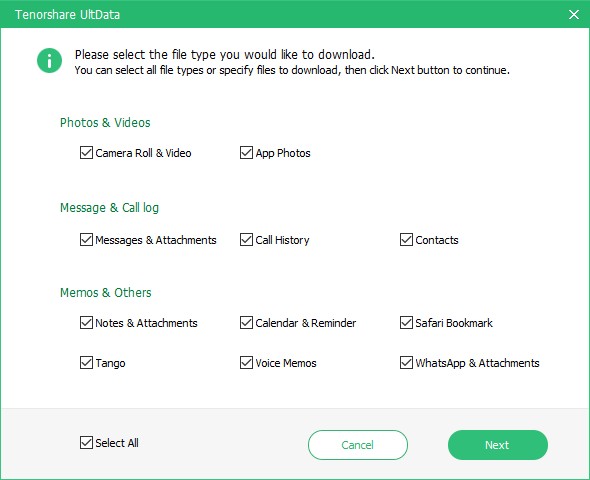
Passo 4 Demorará um pouco para baixar as mensagens. Depois que as mensagens forem baixadas, você poderá visualizar e escolher a mensagem que deseja restaurar. Clique no botão "Recuperar".
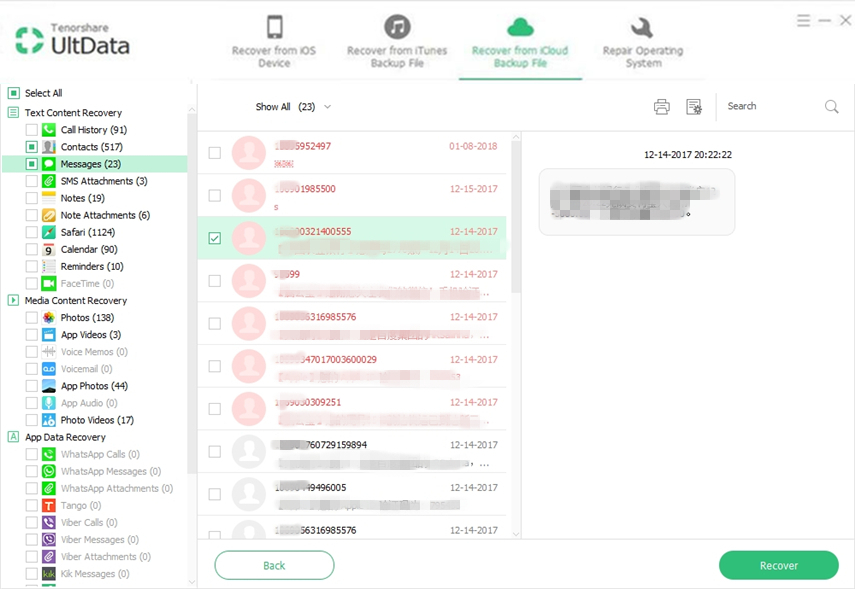
Passo 5 Você também verá duas opções para recuperarmensagem. O primeiro é recuperar para o dispositivo e o segundo é recuperar para o computador. Basta clicar em "Recuperar para o dispositivo" para recuperar todas as suas mensagens excluídas no iPhone.

4. Peça aos seus amigos para lhe enviar novamente se você lembrar quem lhe enviou
A maneira fácil e simples de https: //www.tenorshare.com / icloud / maneiras fáceis de restaurar mensagens do icloud.html é informar seus amigos que você excluiu a mensagem deles para que eles possam enviar as mensagens novamente. Esse método pode não ser realmente aplicável a todos os usuários e é difícil lembrar de todos os amigos que enviaram as mensagens. Embora você possa tentar perguntar a alguns de seus amigos a quem você lembra de ter enviado a mensagem. É recomendável usar os métodos acima mencionados, pois essas maneiras são mais confiáveis e convenientes para recuperar sua mensagem excluída no iPhone.
5. Contacte o seu operador de telefone para obter mensagens de texto eliminadas no iPhone
O próximo método que você pode tentar pararecuperar suas mensagens de texto excluídas é entrando em contato com a operadora de telefone. Embora a maioria das pessoas não opte por essa opção para recuperar suas mensagens de texto excluídas, não é uma má idéia entrar em contato com a operadora de telefonia. Eles devem ter todos os registros de ligações, mensagens e muito mais em seu sistema. Portanto, você poderá recuperar suas mensagens excluídas conectando-se à sua operadora de telefone.
Dica Extra 1: Imprima as Mensagens de Texto do iPhone Recuperadas Diretamente
Vocês sabem que você pode até imprimir orecuperou mensagens de texto do iPhone? Bem, isso é possível com a ajuda do Tenorshare UltData. Esta ferramenta é realmente incrível, pois possui muitos recursos interessantes e úteis. O processo para imprimir recuperar mensagens de texto excluídas do iPhone é mostrado abaixo.
Nota: Certifique-se de conectar a impressora ao seu computador antes de continuar o processo.
Passo 1 Quando estiver na tela onde recuperou todas as mensagens de texto excluídas, clique no botão "Imprimir" (que está no menu superior direito).
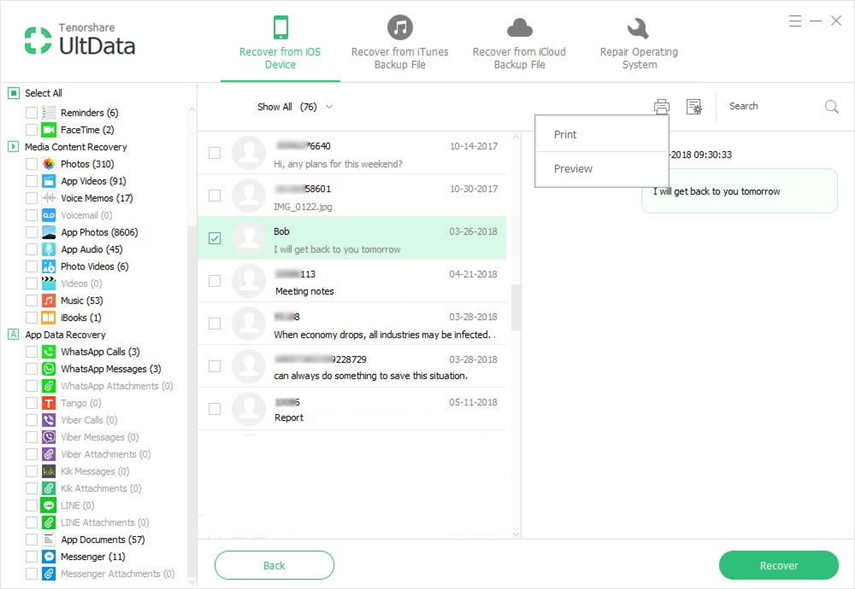
Passo 2 Você verá duas opções: Imprimir e Visualizar. Clique na visualização para ver a aparência da mensagem de texto depois de impressa.
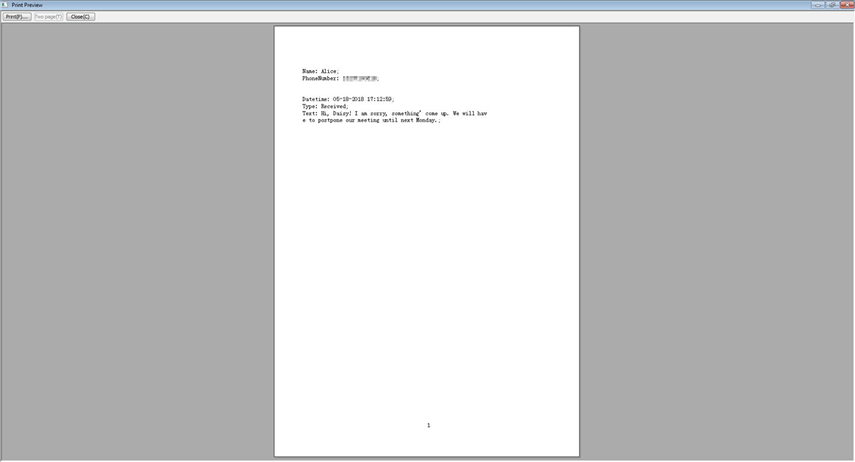
etapa 3 Agora clique na opção de impressão. Selecione o nome da impressora e clique em "OK" para iniciar o processo de impressão.

Dica Extra 2: Faça Backup das Mensagens de Texto do iPhone Regularmente para Evitar a Perda de Dados
Todos sabemos que "é melhor prevenir do que remediar". Portanto, é melhor fazer backup de todas as mensagens de texto do iPhone regularmente para evitar a perda de dados. Se você fizer backup de todas as mensagens, não precisará se preocupar se as mensagens do iPhone serão excluídas ou corrompidas, você poderá recuperá-las facilmente. O melhor software para fazer backup de todos os dados e conteúdos do iPhone é https: //www.tenorshare. com / products / icarefone.html.Este software pode facilmente fazer backup de todos os dados e restaurar seletivamente no dispositivo.Ele ajuda a https://www.tenorshare.com/ios-file-transfer/how-to-transfer-photos-from -mac-iphoto-library-to-ipad.html, https://www.tenorshare.com/ios-file-transfer/how-to-transfer-videos-from-compuer-to-new-iphone-8-8 -plus.html, https://www.tenorshare.com/ios-file-transfer/top-3-ways-to-transfer-music-from-old-iphone-to-new-iphone-8-8-plus .html, https://www.tenorshare.com/ios-file-transfer/how-to-transfer-contacts-from-pc-mac-to-iphone-ipad-ipod.html sem qualquer limitação e também salva o iDevice de problema comum do iOS. O iCareFone é compatível com iOS 12 e iPhone XS / XS Max / XR.
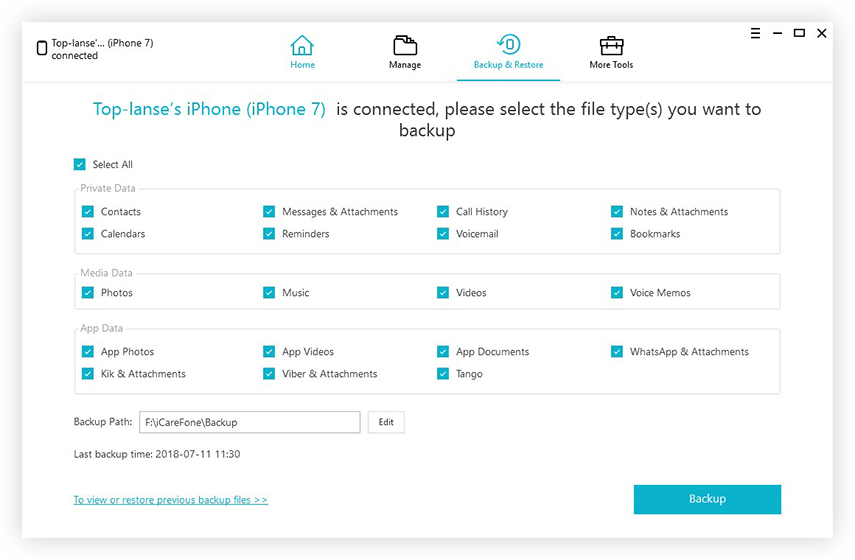
Conclusão
Este artigo fala sobre as 7 melhores maneiras de recuperarmensagens de texto excluídas no iPhone. Você já viu vários métodos para recuperar as mensagens com facilidade, seja diretamente do iPhone, embora https://www.tenorshare.com/guide/itunes-data-recovery.html ou https://www.tenorshare.com/ guide / icloud-data-recovery.html. Duas dicas extras foram mencionadas para o benefício dos usuários. Informe-nos na seção de comentários abaixo, o que você acha deste artigo ou se você tem alguma dúvida sobre este tópico.









